Win10系統設置處理器數量的方法
時間:2024-01-05 13:22:24作者:極光下載站人氣:467
有的小伙伴在使用win10系統的過程中可能會遇到需要更改電腦中處理器個數的情況,但又不知道該在哪里找到相關設置。其實很簡單,我們只需要在電腦中右鍵單擊“開始”按鈕,然后打開運行選項,接著在運行彈框中,我們輸入“msconfig”再點擊確定選項,進入系統配置頁面之后,我們在引導頁面中打開高級選項,然后在引導高級設置頁面中我們就可以點擊勾選“處理器個數”選項,并選擇自己需要的處理器個數了,完成設置之后再點擊確定選項即可。有的小伙伴可能不清楚具體的操作方法,接下來小編就來和大家分享一下Win10系統設置處理器數量。
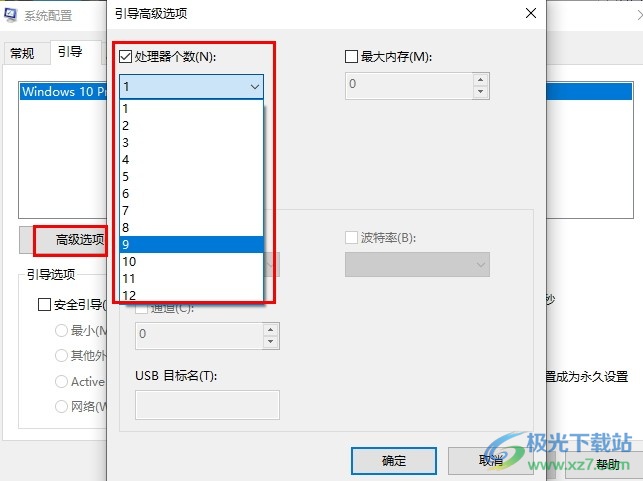
方法步驟
1、第一步,我們在電腦中右鍵單擊“開始”按鈕,然后在菜單列表中點擊打開“運行”選項
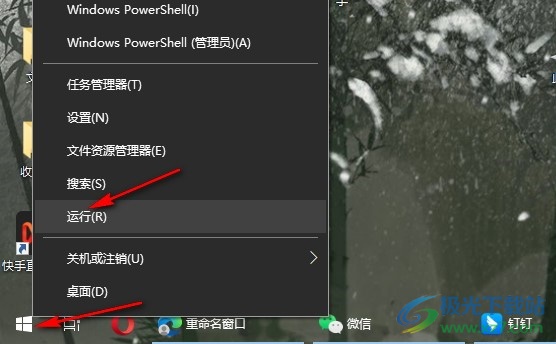
2、第二步,打開運行窗口之后,我們在彈框中輸入“msconfig”,然后點擊確定選項
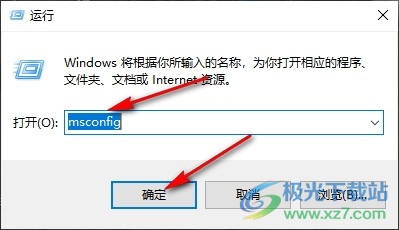
3、第三步,進入系統配置頁面之后,我們在頁面上方點擊打開“引導”選項
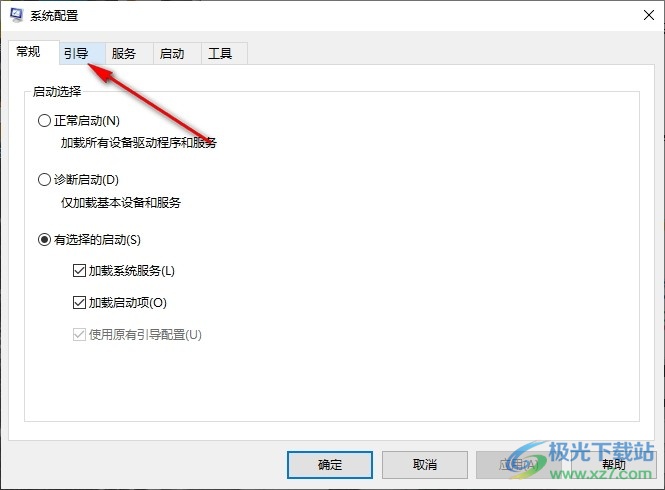
4、第四步,在引導頁面中我們找到“高級選項”,點擊打開該選項

5、第五步,進入引導高級頁面之后,我們點擊勾選“處理器個數”選項,然后在下拉列表中選擇一個自己需要的處理器個數,最后點擊確定選項即可
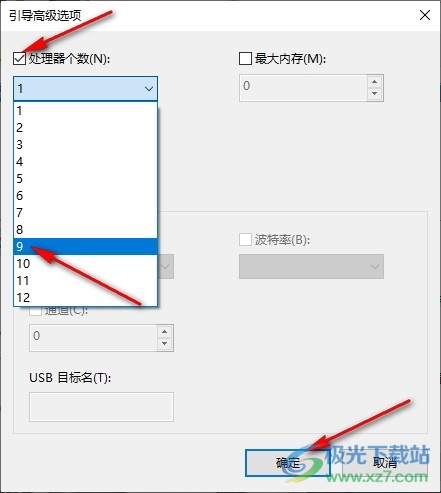
以上就是小編整理總結出的關于Win10系統設置處理器數量,我們在電腦中打開運行窗口,然后輸入“msconfig”,再點擊確定選項,進入系統配置頁面之后,我們在引導頁面中點擊打開高級選項,最后在引導高級的彈框中勾選“處理器個數”選項,然后在下拉列表中選擇好個數再點擊確定選項即可,感興趣的小伙伴快去試試吧。

大小:4.00 GB版本:64位單語言版環境:Win10
- 進入下載
網友評論